Jak přesunout odeslané zprávy do určené složky v aplikaci Outlook?
Ve výchozím nastavení se položky odeslané z aplikace Outlook, jako jsou vaše odeslané e-maily, ukládají do složky Odeslaná pošta. Ve skutečnosti můžete změnit výchozí složku pro ukládání odeslaných položek v aplikaci Outlook. V tomto kurzu se naučíte, jak přesunout odeslané zprávy do určené složky v aplikaci Outlook podrobně.
Přesuňte odeslané zprávy do určené složky v Outlooku
- Automatizujte zasílání e-mailů pomocí Auto CC / BCC, Automatické předávání podle pravidel; poslat Automatická odpověď (Mimo kancelář) bez nutnosti výměnného serveru...
- Získejte připomenutí jako Varování BCC když odpovídáte všem, když jste v seznamu BCC, a Připomenout, když chybí přílohy pro zapomenuté přílohy...
- Zlepšete efektivitu e-mailu pomocí Odpovědět (vše) s přílohami, Automatické přidání pozdravu nebo data a času do podpisu nebo předmětu, Odpovědět na více e-mailů...
- Zjednodušte zasílání e-mailů pomocí Připomenout e-maily, Nástroje pro připojení (Komprimovat vše, Automaticky uložit vše...), Odebrat duplikáty, a Rychlá zpráva...
 Přesuňte odeslané zprávy do určené složky v Outlooku
Přesuňte odeslané zprávy do určené složky v Outlooku
Nejprve musíte vytvořit pravidlo v Outlooku
1. Vstupte do Pravidla a upozornění dialogové okno následujícím způsobem.
1). V Outlooku 2010 a 2013 klikněte prosím pravidla > M.pravidla a upozornění pod Domů záložka. Viz snímek obrazovky:

2). V aplikaci Outlook 2007 klikněte prosím Tools > Pravidla a upozornění.

2. V Pravidla a upozornění dialogové okno, klikněte prosím Nové pravidlo pod Pravidla e-mailu Karta.

3. V první Průvodce pravidly dialogové okno, klikněte prosím Použít pravidlo na zprávy, které posílám v Outlooku 2010 a 2013, nebo klikněte Po odeslání zkontrolujte zprávy v Outlooku 2007 klikněte na další .

4. Ve druhé Průvodce pravidly dialogové okno, musíte:
1). Zkontrolovat prostřednictvím zadaného účtu box v Krok 1;
2). Klikněte na slovo specifikovaný v kroku 2;
3). Vyberte e-mailový účet, ve kterém chcete použít toto pravidlo Účet v rozevíracím seznamu Účet dialogové okno a poté klikněte na OK tlačítko;
4). Poté klikněte na ikonu další .

5. Pak další Průvodce pravidly objeví se dialogové okno, prosím:
1). Šek přesunout kopii do určené složky box v Krok 1;
2). Klikněte na slovo specifikovaný in Krok 2;
3). Určete složku nebo vytvořte novou složku v Pravidla a upozornění dialogové okno a poté klikněte na OK tlačítko;
4). Klikněte na ikonu další .

6. Klepněte na tlačítko další v následujícím Průvodce pravidly dialogové okno bez jakýchkoli nastavení.
7. V posledním Průvodce pravidly v dialogovém okně pojmenujte pravidlo v Krok 1 a potom klepněte na tlačítko úprava .

Poznámka: Pokud zaškrtnete Spustit toto pravidlo nyní u zprávy již odeslané pole, všechny odeslané e-maily ve složce Odeslaná pošta vašeho konkrétního účtu jsou automaticky přesunuty do určené složky po kliknutí na tlačítko Dokončit.
8. Nyní se vrátí do Pravidla a upozornění V dialogovém okně klikněte na OK dokončete celé nastavení.
Za druhé zakažte funkci Uložit kopie zpráv ve složce Odeslaná pošta
Protože odeslaná zpráva bude uložena jako kopie v původní složce Odeslaná pošta, musíte nyní v aplikaci Outlook zakázat funkci Uložit kopie zpráv ve složce Odeslaná pošta. Po deaktivaci této funkce nebudou e-maily, které jste odeslali v budoucnu, uloženy do složky Odeslaná pošta a pouze uloženy do určené složky s výše vytvořeným pravidlem.
1. cvaknutí Soubor > možnosti v aplikaci Outlook 2010 a 2013.

V aplikaci Outlook 2007 klikněte prosím Tools > možnosti.
2. V Možnosti aplikace Outlook V dialogovém okně Outlook 2010 a 2013 klikněte prosím Poštovní zásilka v levém podokně; zrušte zaškrtnutí Uložte kopie zpráv do složky Odeslaná pošta a poté klikněte na OK .

V aplikaci Outlook 2007 klikněte na ikonu Možnosti e-mailu pod tlačítkem Nastavení záložka možnosti dialogové okno; v Možnosti e-mailu zrušte zaškrtnutí políčka Uložte kopie zpráv do složky Odeslaná pošta a poté klikněte na OK tlačítko. Klepněte na tlačítko OK tlačítko v možnosti dokončete nastavení. Viz snímek obrazovky:
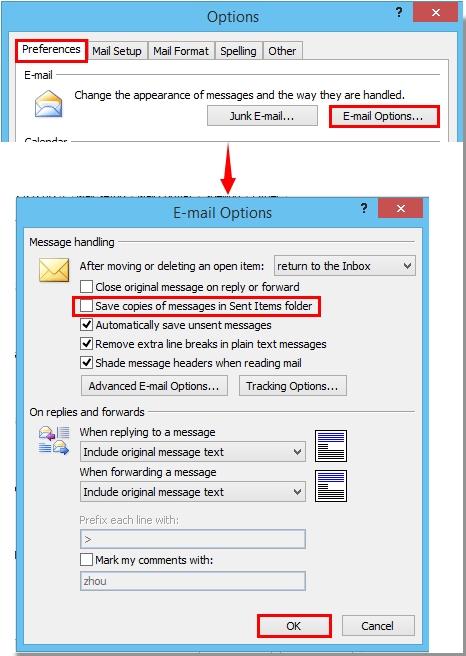
Poznámky:
1. Od této chvíle, když odesíláte e-mail z uvedeného e-mailového účtu, bude odeslaná položka automaticky uložena do složky, kterou jste zadali výše.
2. U odeslaných e-mailů, které jsou již ve složce Odeslaná pošta, Outlook pouze přesune kopie těchto e-mailových zpráv do určené složky. A tyto odeslané e-maily stále zůstávají ve složce Odeslané položky.
Nejlepší nástroje pro produktivitu v kanceláři
Kutools pro aplikaci Outlook - Více než 100 výkonných funkcí, které doplní váš Outlook
🤖 AI Mail Assistant: Okamžité profesionální e-maily s magií umělé inteligence – jedním kliknutím získáte geniální odpovědi, perfektní tón, vícejazyčné ovládání. Transformujte e-maily bez námahy! ...
???? Automatizace e-mailu: Mimo kancelář (k dispozici pro POP a IMAP) / Naplánujte odesílání e-mailů / Automatická kopie/skrytá kopie podle pravidel při odesílání e-mailu / Automatické přeposílání (pokročilá pravidla) / Automatické přidání pozdravu / Automaticky rozdělte e-maily pro více příjemců na jednotlivé zprávy ...
📨 Email management: Snadné vyvolání e-mailů / Blokujte podvodné e-maily podle předmětů a dalších / Odstranit duplicitní e-maily / pokročilé vyhledávání / Konsolidovat složky ...
📁 Přílohy Pro: Dávkové uložení / Dávkové odpojení / Dávková komprese / Automaticky uložit / Automatické odpojení / Automatické komprimování ...
???? Rozhraní Magic: 😊 Více pěkných a skvělých emotikonů / Zvyšte produktivitu své aplikace Outlook pomocí zobrazení s kartami / Minimalizujte aplikaci Outlook namísto zavírání ...
???? Zázraky na jedno kliknutí: Odpovědět všem s příchozími přílohami / E-maily proti phishingu / 🕘Zobrazit časové pásmo odesílatele ...
👩🏼🤝👩🏻 Kontakty a kalendář: Dávkové přidání kontaktů z vybraných e-mailů / Rozdělit skupinu kontaktů na jednotlivé skupiny / Odeberte připomenutí narozenin ...
Přes 100 Vlastnosti Očekávejte svůj průzkum! Kliknutím sem zobrazíte další informace.

